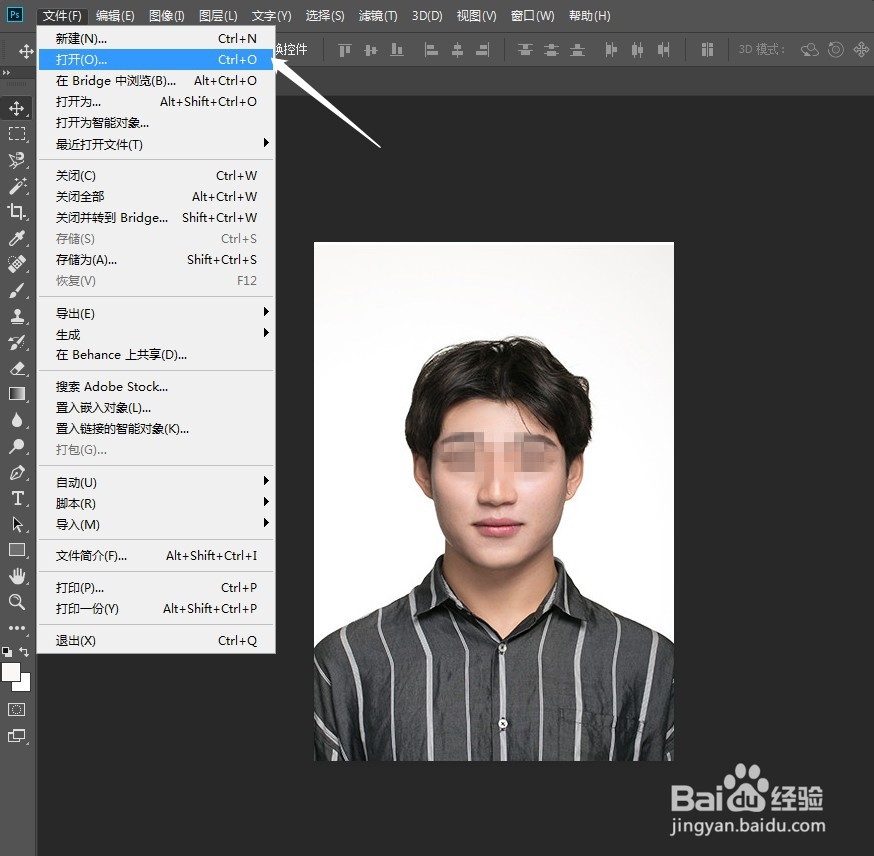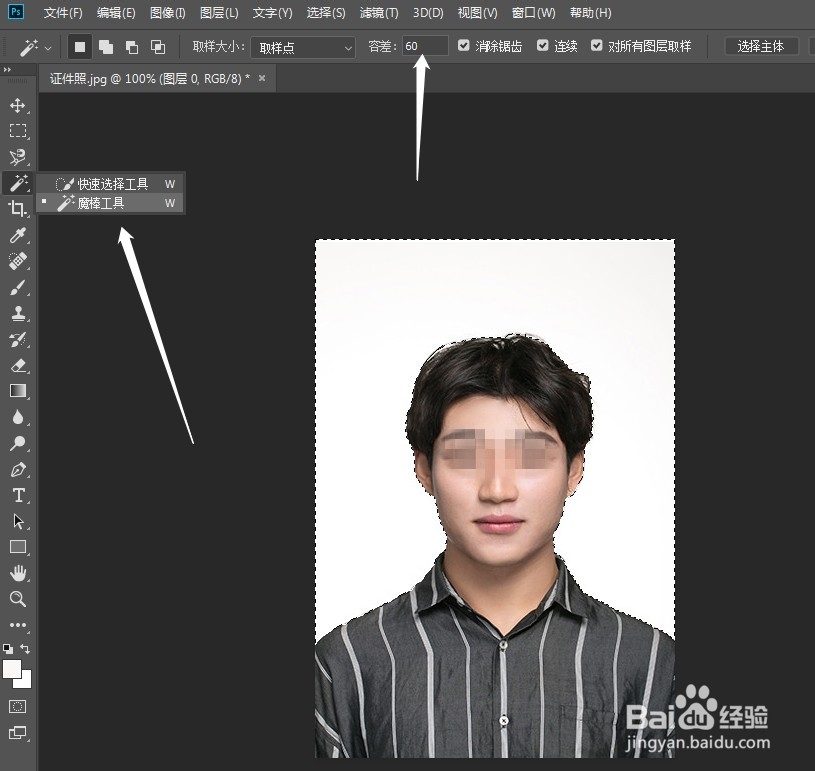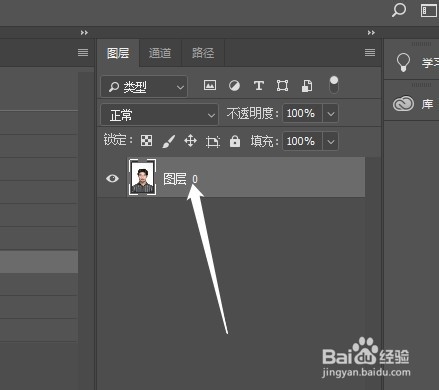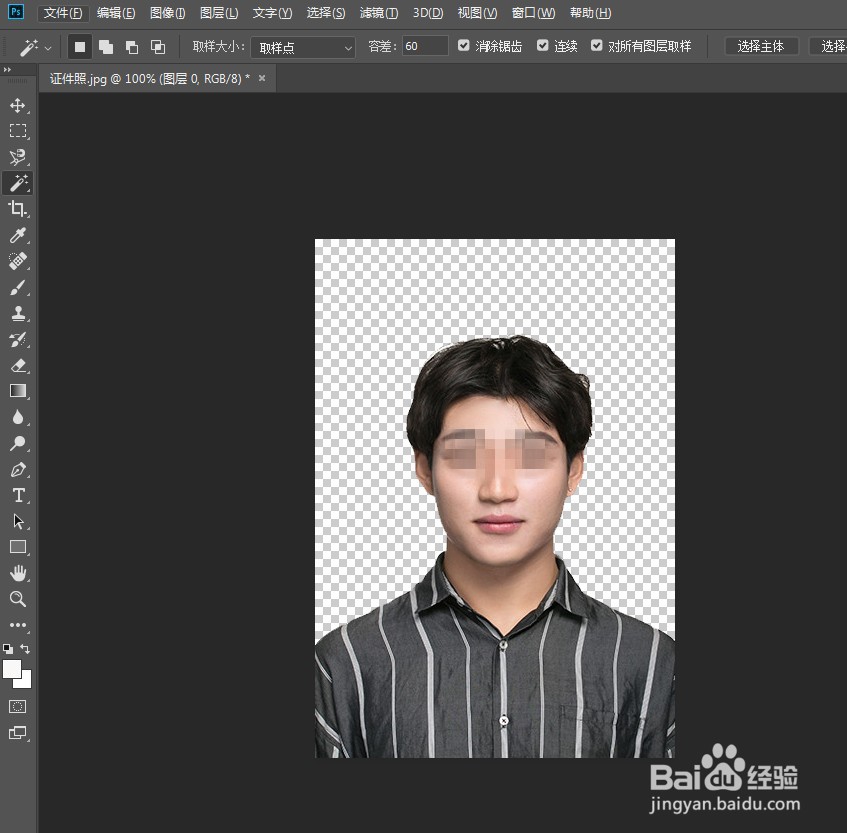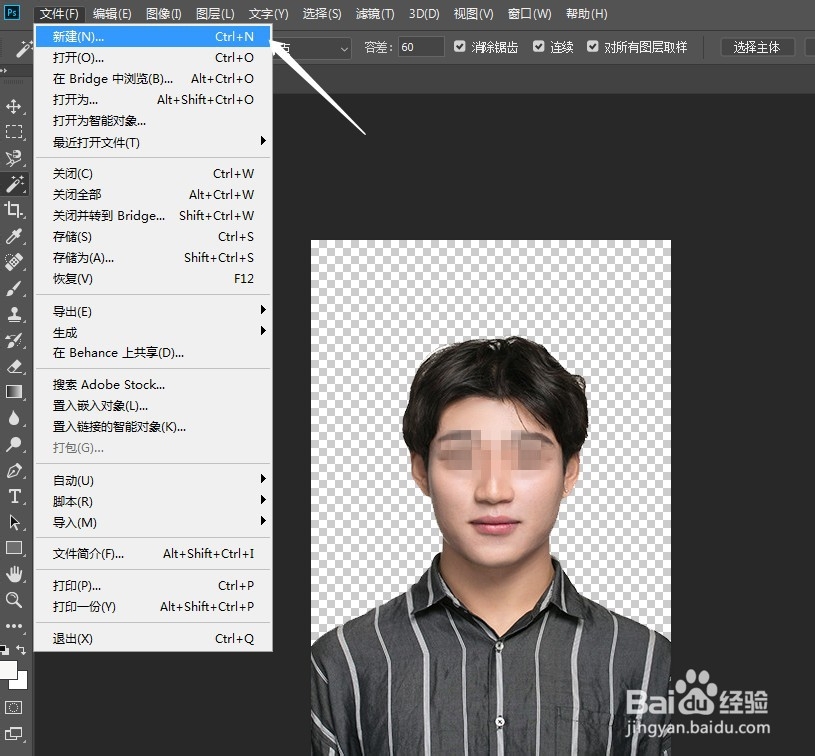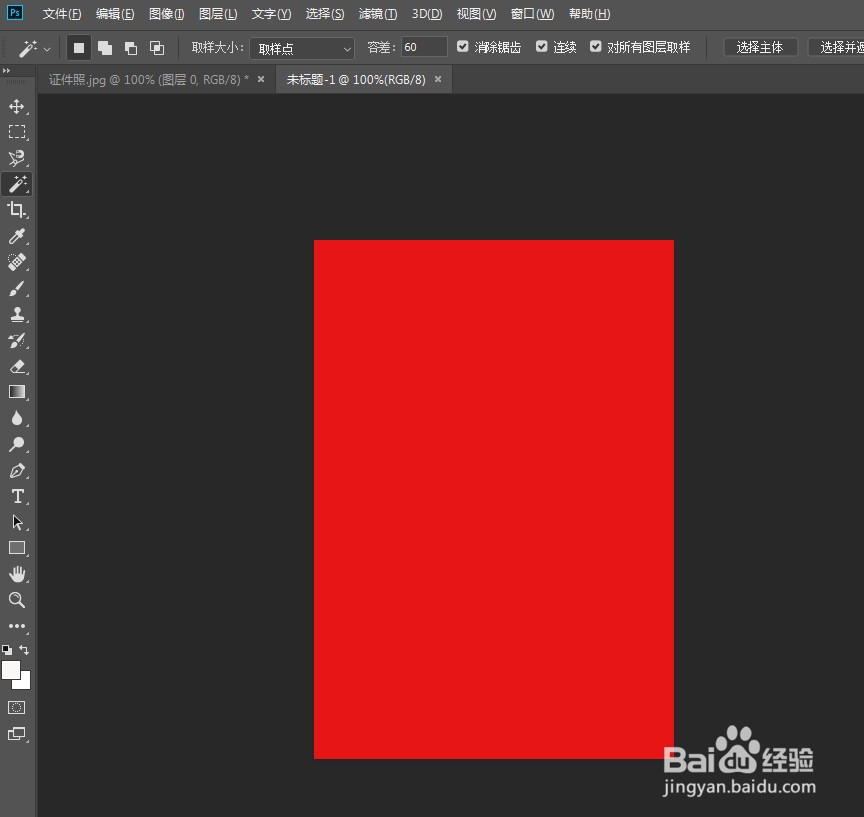如何用PS快速更换证件照片的背景颜色
1、打开PS,在菜单栏中执行:文件-打开,命令。打开需要需要更换背景的证件照片。
2、选择左侧工具栏中的“魔棒工具”,调整好容差,并解锁图层,在证件照的背景处单击,选择背景的空白区域。
3、在“魔棒工具”的模式下,按Delete键删除选择的背景区域
4、查看照片尺寸士候眨塄大小,在PS里新建一个和证件照片尺寸大小的相同的空白文档,并填充想要更换背景的颜色,单击确定。
5、将第3步中的图片移动到第4步中,并适当调整图像的大小即可。最终效果如下:
声明:本网站引用、摘录或转载内容仅供网站访问者交流或参考,不代表本站立场,如存在版权或非法内容,请联系站长删除,联系邮箱:site.kefu@qq.com。
阅读量:39
阅读量:38
阅读量:75
阅读量:31
阅读量:52